আপনি এখনও আপনার আপেল প্রিয়তমের সাথে সুন্দর ভিডিও তৈরি করতে পারেন, কিন্তু আপনি সম্ভবত তাদের জন্য একটি পুরস্কার পাবেন না। আমরা সবাই ইতিমধ্যেই জানি কীভাবে ভিডিওগুলি শুট করতে হয়, কিন্তু আপনি কি জানেন যে আপনি iOS-এ ফটো অ্যাপে ঠিক যে ভিডিওটি শট করেছেন তা সহজেই সম্পাদনা করতে পারেন? তাই এর জন্য আপনার কোনো থার্ড-পার্টি অ্যাপের প্রয়োজন নেই। আপনি এটি কিভাবে করতে জানেন না, অবশ্যই পড়ুন. এটি একটি জটিল প্রক্রিয়া নয়, বিপরীতভাবে - এটি খুব সহজ এবং এটি সব ফটোতে সঞ্চালিত হয়।
এটা হতে পারে তোমার আগ্রহ থাকতে পারে
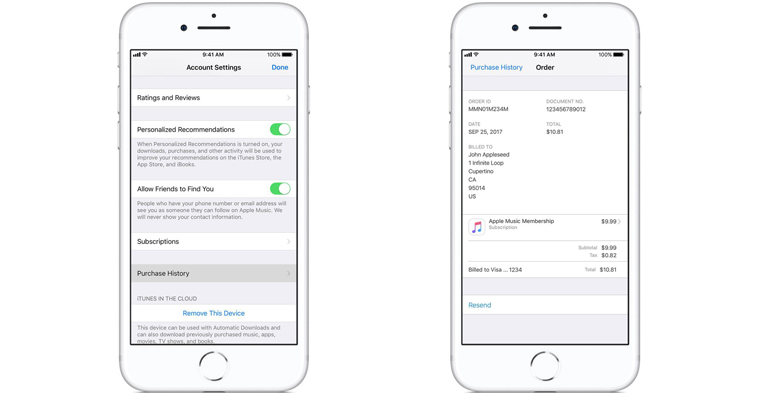
কিভাবে একটি ভিডিও ছোট করতে?
কখনও কখনও এটি ঘটে যে একটি ভিডিও শ্যুট করার সময়, আপনি সুরক্ষিত থাকার জন্য একটু আগে রেকর্ডিং চালু করতে পছন্দ করেন। কিন্তু তারপরে আপনি চূড়ান্ত ভিডিওতে এই "ইন্ট্রো" চান না। তাই কিভাবে এটা ক্রপ?
- অ্যাপ্লিকেশন খুলুন ফটো
- সম্পাদনা করতে ভিডিওতে ক্লিক করুন
- খোলার পরে, উপরের ডানদিকে কোণায় ক্লিক করুন সম্পাদনা করুন
- ভিডিওটি সাধারণ সম্পাদনা মোডে প্রদর্শিত হবে - তথাকথিত স্ক্রিনের নীচে বিজ্ঞপ্তি টাইমলাইনে, যা উভয় দিকে আবদ্ধ তীর
- আপনি যদি ভিডিওটিকে প্রথম কয়েক সেকেন্ড ছোট করতে চান, বাম তীরটি আলতো চাপুন এবং ধরে রাখুন
- তীর ধাপে ধাপে ডানদিকে স্ক্রোল করুন, যতক্ষণ না আপনি ফলাফলের সাথে সন্তুষ্ট হন
এডিটিং দিয়ে একটু জিততে হবে, কারণ অবশ্যই আইফোনে কম্পিউটারের চেয়ে ছোট স্ক্রীন রয়েছে, তাই এটিতে কাজ করা একটু বেশিই কঠিন। কিন্তু একবার আপনি সফলভাবে ভিডিওর শুরুটা ছোট করে ফেললে, আপনি সেভ করার আগে ভিডিওটি চালানোর চেষ্টা করতে পারেন। ভিডিওর শেষেও যদি কোনো অনুপযুক্ত শট থাকে, ঠিক একইভাবে এগিয়ে যান, ঠিক তীরটি ডানদিকে ধরুন।
আপনি যদি ভিডিওটির সাথে 100% সন্তুষ্ট হন তবে অনুগ্রহ করে নিম্নলিখিতগুলি করুন:
- আমরা ক্লিক করুন হোটোভো পর্দার নীচের ডানদিকে কোণায়
- আমরা দুটি বিকল্প সহ উপস্থাপন করা হবে, যথা মূলটি ছোট করুন এবং বা নতুন ক্লিপ হিসাবে সংরক্ষণ করুন
- ডপোরুচুজি সর্বদা বিকল্পটি ব্যবহার করুন নতুন ক্লিপ হিসাবে সংরক্ষণ করুন, কারণ আপনি যদি ট্রিম অরিজিনাল বেছে নেন, তাহলে আপনি আসল ভিডিওটি হারাবেন এবং পরে আপনার নিজের অভিজ্ঞতা থেকে অনুশোচনা করবেন।
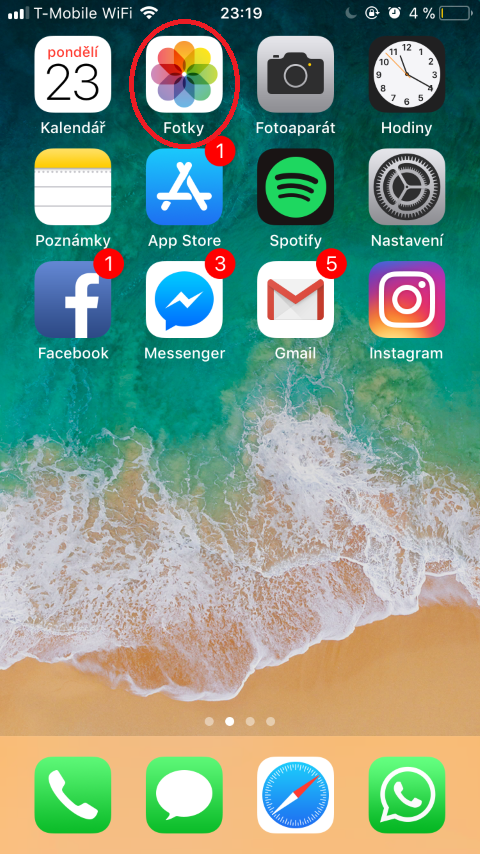
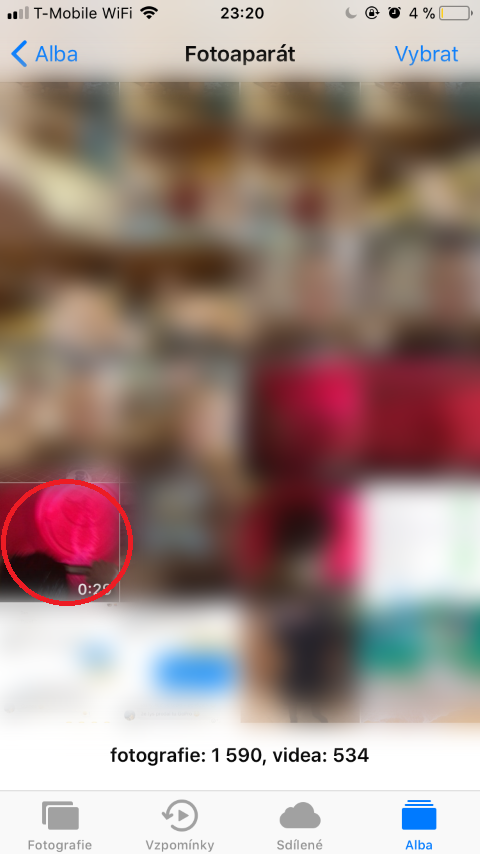
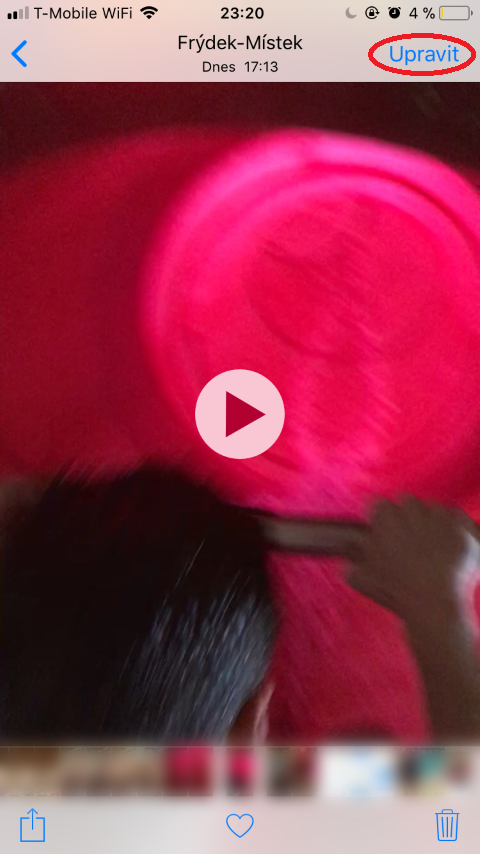
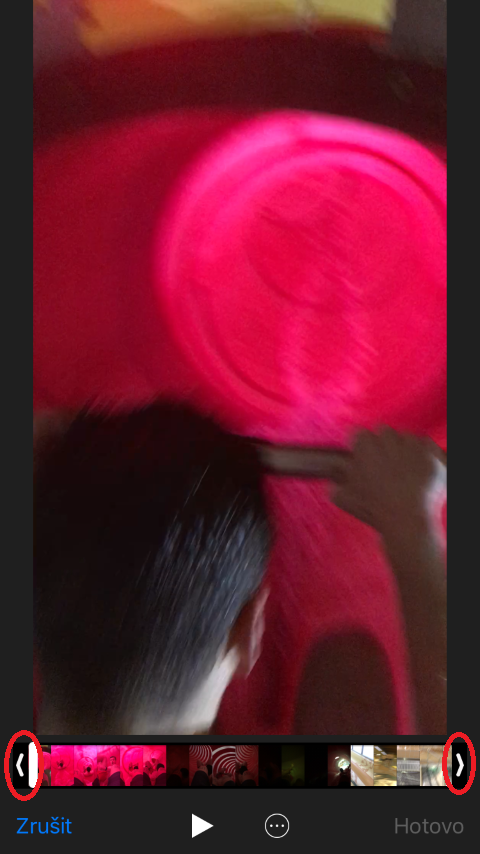
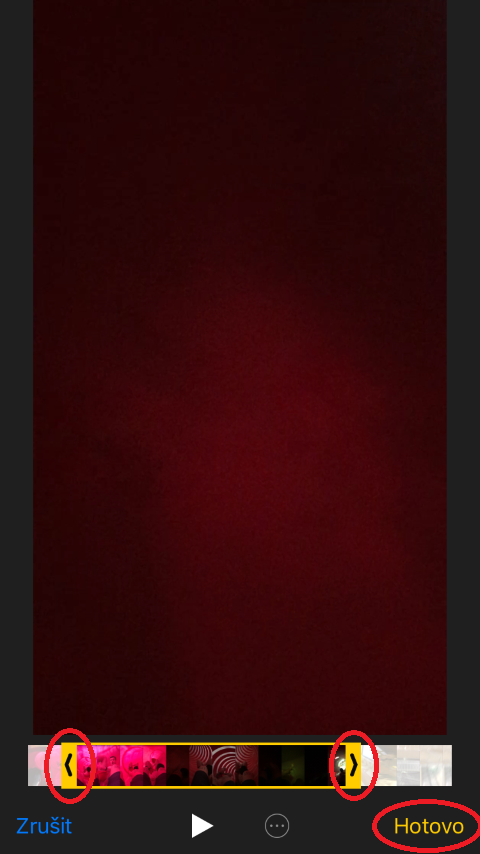
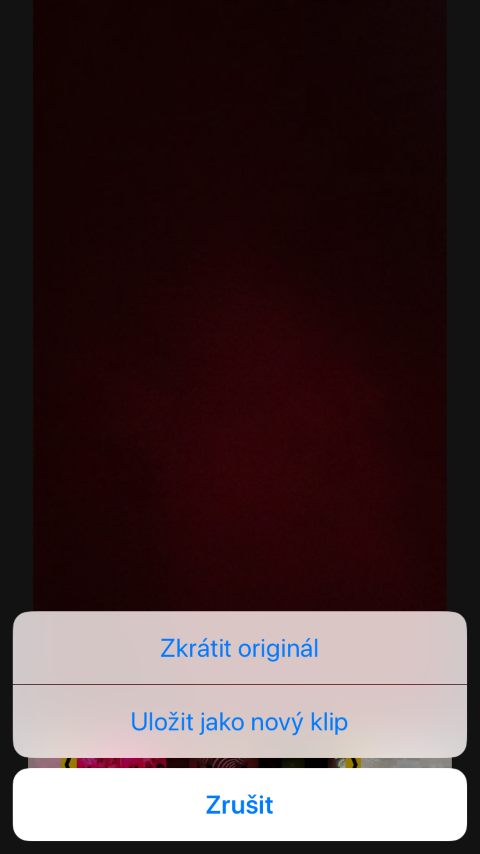
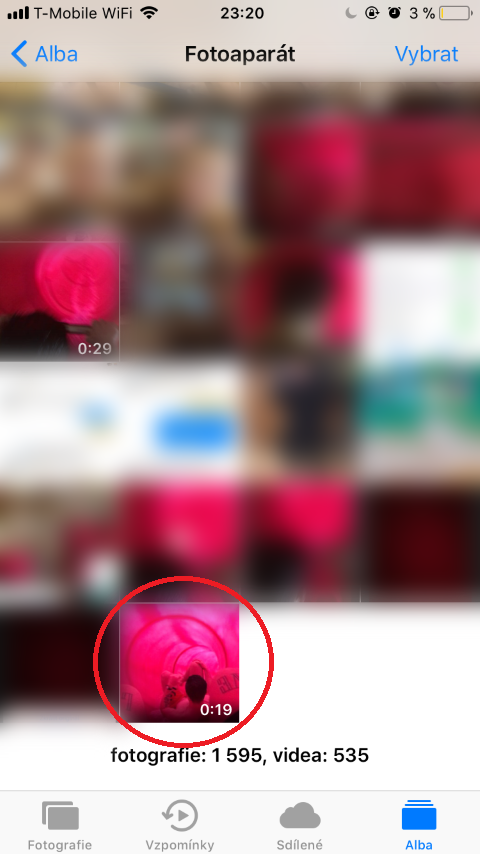
এটি শুধুমাত্র আমাকে নতুন হিসাবে সংরক্ষণ করার বিকল্প দেয়, কেন?
আমার সাথে একই.
একই অবস্থা. আমি দেখেছি যে যদি আইক্লাউড ফটো লাইব্রেরি সক্ষম করা থাকে তবে এটি কোনও কারণে মূল হিসাবে সংরক্ষণ করা যাবে না, আমি যা পেয়েছি তা এখানে: https://discussions.apple.com/thread/6803789